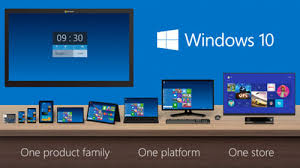
Windows 8/10ではストアからのアップデートを行うことになります。
LINE のタイルの右下に更新通知の数字が表示されていたら、ストアを開いてアプリのアップデートを行いましょう。
- ストアのタイルをクリックして、ストアを開きます。
- 右上に更新の件数が表示されています。ここをクリックして、更新プログラムぺージにジャンプします。
- アプリの更新プログラムのページが開けたら、ページ下部のインストールアイコンをクリックして、インストールが完了するのを待ちます
インストールバーが右端まで到達したらアプリが最新版にアップデートされます。
念のため、 LINE のタイル右下に表示されていた数字が消えていることを確認してください。
まとめ
LINE アプリを最新に保つことで、搭載される新機能を使うことができるようになります。
更新がうまくできない場合はそのままにせずに、きちんと対策してプログラムを最新のものにしておくようにしましょうね。





